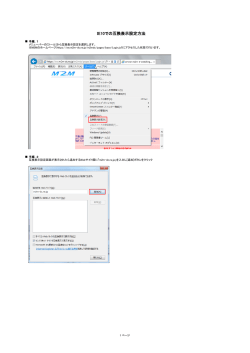FUJITSU Server PRIMERGY BX920 S3 マニュアル訂正事項
CA92344-0721-01 FUJITSU Server PRIMERGY BX920 S3 マニュアル訂正事項 このたびは、弊社の製品をお買い上げいただきまして、誠にありがとうございます。本製品に添付されておりますマニュアル類の内容に訂正事 項がございましたので、ここに謹んでお詫び申し上げますとともに、マニュアルをご覧になる場合に下記に示します内容を合わせてお読みくださ るようお願いいたします。 2015 年3月 富士通株式会社 1. 『PRIMERGY BX920 S3 サーバブレード アップグレード&メンテナンスマニュアル 2014 年 2 月版』 への訂正事項 訂正 「8.4.5 終了手順」(関連ページ:180) メモリモジュール交換の終了手順について、以下の手順に読み替えてください。 8.4.5 終了手順 作業を完了するには、次の手順に従います。 ▶ 181 ページの「エアカバーの取り付け」に記載されているように、エアカバーを再び取り付けます。 ▶ メザニンカード取り付けプレートを取り外した場合は、130 ページの「メザニンカードの取り付け」の項に記載されているように、 メザニン取り付けプレートを再び取り付けます。 ▶ 57 ページの「サーバブレードを閉じる」の項に記載されているように、サーバブレードを閉じます。 ▶ 58 ページの「システムユニットへのサーバブレードの設置」の項に記載されているように、システムユニットにサーバブレードを再 び取り付けて、固定します。 ▶ ラックドアが付いている場合は、62 ページの「ラックドアを閉める」の項に記載されているように、ラックドアを閉じます。 ▶ 可能な場合は、74 ページの「システムボード BIOS と iRMC のアップデートまたはリカバリ」の項に記載されているように、シス テムボード BIOS を最新バージョンにアップデートします。(日本市場には適用されません) ▶ 87 ページの「Boot Watchdog 機能の有効化」の項に記載されているように、Boot Watchdog 機能を有効にします。 ▶ 88 ページの「交換した部品のシステム BIOS での有効化」の項に記載されているように、交換したメモリモジュールを有効化 します。 ▶ メモリモジュールのエラーステータスをリセットします。 i 故障したモジュールを交換した後、エラーカウンターが自動的にリセットされているか確認してください。メモリスロット が故障しているようにまだ示される場合は、以下のいずれかを使用してエラーカウンターを手動でリセットしてくださ い。 iRMC Web フロントエンドの使用 - ServerView iRMC Web フロントエンドに移動します。 - 「System Information」メニューを選択します。 - 「System Components」で、影響を受けるメモリモジュールの横にあるチェックボックスを選択します。 - ドロップダウンリストから「Reset Error Counter」を選択します。 - 「適用」をクリックして変更内容を適用します。 1/4 ServerView Maintenance Tools の使用(Windows のみ) - ServerView Maintenance Tool の起動 Windows Server 2008 R2 以前 「スタート」→「(すべての)プログラム」→「Fujitsu」→「ServerViewSuite」→「Agents」→「Maintenance Tools」 Windows Server 2012 以降 「スタート」→「アプリ」→「Fujitsu」→「Maintenance Tools」 - メモリステータスタブを選択します。 - 故障発生予測ステータスが表示されるメモリモジュールを選択します。 - 「Reset Status」をクリックします。 i 「Reset Status」ボタンは、選択したメモリモジュールにエラーがある場合のみ使用できます。 - すべての故障発生予測/故障ステータスの問題が解決されていることを ServerView Operations Manager で 確認します。 コマンドラインの使用(Linux のみ) ServerView Agents for Linux に含まれる meclear ユーティリティを使用して、メモリカウンターをリセットできます。 i meclear(Memory Module Error Counter Reset Utility)を使用して、メモリモジュールの交換後など に、メモリモジュールについて収集されたエラーカウンターをリセットできます。 詳細については、meclear マニュアルページを参照してください。 - ルートとしてログインします。 - 次のコマンドを入力して[ENTER]を押します。 /usr/sbin/meclear - ステータスが「OK」または「Not available」以外のメモリモジュールの番号を選択します。 - すべてのメモリモジュールに「OK」ステータスが表示されるようになるまで上記手順を繰り返します。 - すべての故障発生予測/故障ステータスの問題が解決されていることを ServerView Operations Manager で 確認します。 ▶ 88 ページの「メモリモードの確認」の項に記載されているように、メモリモジュールが元の状態に戻っていることを確認します。 ▶ BitLocker 機能を使用していて、保守作業を開始する前に無効にした場合は、95 ページの「BitLocker 機能の有効化」 の項に記載されているように、BitLocker を再度有効にします。 訂正 「9.4.4 終了手順」(関連ページ:200) プロセッサ交換の終了手順について、以下の手順に読み替えてください。 9.4.4 終了手順 作業を完了するには、次の手順に従います。 ▶ 202 ページの「プロセッサヒートシンクの取り付け」の項に記載されているように、プロセッサヒートシンクをプロセッサに取り付け ます。 ▶ メモリモジュールが取り外されている場合、173 ページの「メモリモジュールの取り付け」の項に記載されているように、メモリを 元の位置に取り付けます。 ▶ 57 ページの「サーバブレードを閉じる」の項に記載されているように、サーバブレードを閉じます。 ▶ 58 ページの「システムユニットへのサーバブレードの設置」の項に記載されているように、システムユニットにサーバブレードを再 び取り付けて、固定します。 ▶ ラックドアが付いている場合は、62 ページの「ラックドアを閉める」の項に記載されているように、ラックドアを閉じます。 2/4 サーバの電源投入後に、"CPU has been changed"のエラーメッセージが発生し保守ランプが点滅することがあ i ります。このメッセージは、搭載 CPU の構成が変更されたことを示すもので機能的な問題ではありません。 保守ランプの点滅は、BIOS セットアップユーティリティで"Save change and Exit"または"Save change and Reset"を選択することによって消えます。 ▶ 可能な場合は、74 ページの「システムボード BIOS と iRMC のアップデートまたはリカバリ」の項に記載されているように、シス テムボード BIOS および iRMC を最新バージョンにアップデートします。 ▶ 88 ページの「交換した部品のシステム BIOS での有効化」の項に記載されているように、交換したプロセッサを有効にしま す。 ▶ プロセッサのエラーステータスをリセットします。 故障した CPU の交換後に、以下のいずれかの方法を使用してエラーカウンターを手動でリセットしてください。 i ServerView Maintenance Tools の使用(Windows のみ) - ServerView Maintenance Tool の起動 Windows Server 2008 R2 以前 「スタート」→「(すべての)プログラム」→「Fujitsu」→「ServerViewSuite」→「Agents」→「Maintenance Tools」 Windows Server 2012 以降 「スタート」→「アプリ」→「Fujitsu」→「Maintenance Tools」 - CPU ステータスタブを選択します。 - 故障発生予測ステータスが表示される CPU を選択します。 - 「Reset Status」をクリックします。 - すべての故障発生予測/故障ステータスの問題が解決されていることを ServerView Operations Manager で 確認します。 コマンドラインの使用(Linux のみ) 次の手順の従って、特定のプロセッサのエラーカウンターをリセットします。 - ルートとしてログインします。 - 次のコマンドを入力して[ENTER]を押します。 /usr/sbin/eecdcp -c oc=0609 oi=<CPU#> cab=<cabinet nr> キャビネット番号を識別できるように、次のコマンドを入力して[ENTER]を押します: /usr/sbin/eecdcp -c oc=E204 <CPU#>の入力値は、CPU1 の場合は「0」、CPU2 の場合は「1」です。 i - 上記の方法でエラーステータスをリセットできない場合は、以下の手順ですべてのプロセッサのエラーカウンターをリセットして ください。 ⋅ ルートとしてログインします。 ⋅ 次のコマンドを入力して[ENTER]を押します。 1. /etc/init.d/srvmagt stop /etc/init.d/srvmagt_scs stop /etc/init.d/eecd stop /etc/init.d/eecd_mods_src stop 2. cd /etc/srvmagt 3. rm -f cehist.bin 4. /etc/init.d/eecd_mods_src start /etc/init.d/eecd start /etc/init.d/srvmagt start /etc/init.d/srvmagt_scs start 3/4 ⋅ すべての故障発生予測/ 故障ステータスの問題が解決されていることを ServerView Operations Manager で確 認します。 ▶ 87 ページの「Boot Watchdog 機能の有効化」の項に記載されているように、Boot Watchdog 機能を有効にします。 ▶ BitLocker 機能を使用していて、保守作業を開始する前に無効にした場合は、95 ページの「BitLocker 機能の有効化」 の項に記載されているように、BitLocker を再度有効にします。 以上 Copyright 2015 FUJITSU LIMITED 4/4
© Copyright 2024